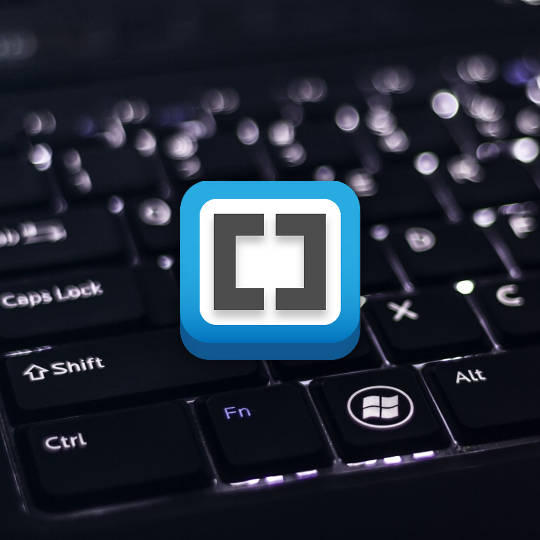
Conheça as principais teclas de atalho do Brackets
Existe uma coisa que todo desenvolvedor que se preze precisa aprender em relação a editores de texto: atalhos de teclado. Não que isso seja obrigatório ou exigido para algum tipo de serviço, entretanto, decorar os atalhos que você utiliza com frequência pode otimizar e muito o tempo gasto em suas tarefas. E para te ajudar nesse desafio, eu trago abaixo uma lista com as principais teclas de atalho do Brackets para você anotar aquelas que mais te interessam.
Assim como na maioria de nossas listas de outros softwares, vale lembrar que essa lista contém comandos exclusivamente para usuários de Windows. Se você utiliza o macOS, caso o atalho não funcione, você pode tentar substituir a tecla [Ctrl] pelo [Command] do teclado da Apple.
Outro ponto importante é que, obviamente, existem várias outras teclas de atalho do Brackets que podem ser usadas. Dentro do software, você pode encontrá-las junto à opção que deseja utilizar em um dos menus da barra de menu. Além disso, você também pode conferir a lista completa de comandos do software no github do projeto.
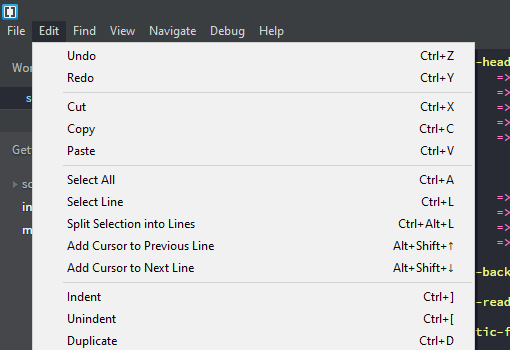
Atalhos visíveis no menu do software
Feitas as observações, veja abaixo os principais atalhos do Brackets para Windows.
Vamos à lista!
| Atalho | Funcionalidade |
| Ctrl + N | Novo documento |
| Ctrl + O | Abrir documento |
| Ctrl + S | Salvar documento |
| Ctrl + Shift + S | Salvar como |
| Ctrl + W | Fechar documento |
| Ctrl + Alt + P | Live Preview (saiba mais) |
| Ctrl + Z | Desfazer |
| Ctrl + Y | Refazer |
| Ctrl + A | Selecionar tudo |
| Tab | Aumentar recuo |
| Shift + Tab | Diminuir recuo |
| Ctrl + D | Duplicar |
| Ctrl + Shift + D | Apagar linha |
| Ctrl + Ponto e Vírgula [;] | Inserir/remover comentário |
| Ctrl + F | Localizar |
| Ctrl + G | Ir à linha |
| Ctrl + H | Substituir |
| Ctrl + Mais [+] | Aumentar fonte |
| Ctrl + Menos [-] | Diminuir fonte |
| Ctrl + E | Edição rápida (saiba mais) |
| Ctrl + K | Documentos rápidos (saiba mais) |
Vale lembrar que você pode tanto criar atalhos que ainda não existam no Brackets através do próprio software, quanto redefinir atalhos existentes. Veja como fazer isso em nosso tutorial sobre o assunto.
E se quiser receber mais dicas e tutoriais sobre o Brackets, não deixe de assinar nossa newsletter mensal e seguir nossas redes sociais.
Paulistano, 28 anos, Designer, bem geek e criador do Ene Maneiras.
